概要
アンドロイドデータをパソコンにバックアップしたいなら、Androidバックアップからデータを復元したいなら、僅かなクリックでバックアップ&復元のプロセスを完成することができます。
我々は携帯電話のデータを処理する時、携帯のデータをバックアップ&復元する事がよく有ります。しかし、携帯のフォルダの名付けは複雑で多様であり、欲しいファイルを精確に見つける事は不可能です。ファイルが見つけられないので多くの時間をかけてバックアップ・復元をするのは無駄です。だから、携帯電話のデータ管理に専門なソフトウェアが必要です。例えばデータのバックアップ&復元。相応しいソフトウェアが有りますか。
この文章で、ワンクリックでAndroidのデータを PCへ簡単にバックアップし、他のAndroidデバイスにバックアップファイルを復元できる2種のソフトウェアをご紹介します。
Androidデータバックアップ・復元は優れたAndroid復元&管理ツールです。携帯電話紛失したデータを取り戻せるだけではなく、携帯電話へコンピュータデータをバックアップし、携帯電話へ復元する事もできます。機能は完備であり、携帯データのバックアップも可能です。そのバックアップ機能について詳細な説明を致します。Androidデバイスのデータをバックアップ&復元する事ができ、データをプリビューする事もできます。更に、8千以上のAndroidに適用なので実用だと言えます。操作も簡単です。以下のチュートリアルを読んでください。
Androidデータをバックアップ&復元する方法
ステップ1: まず、Androidデータバックアップ・復元をインストールし、立ち上げます。プログラムに以下のようなインタフェースが見られます。「バックアップ&復元」を選択してください。
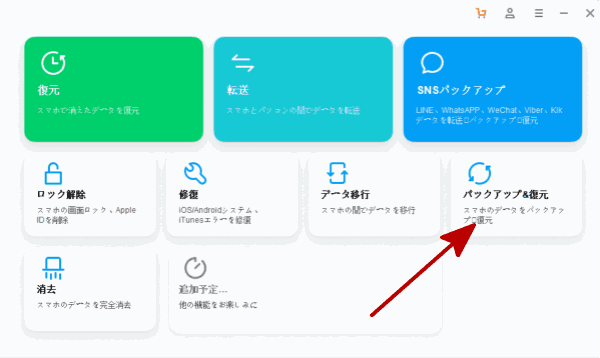
ステップ2: コンピュータに携帯を接続します。USBラインを準備してください。コンピュータに携帯を成功に接続したら、プログラムは表示が有ります。二つのボタンから選択してください、一つはバックアップ、もう一つは復元です。
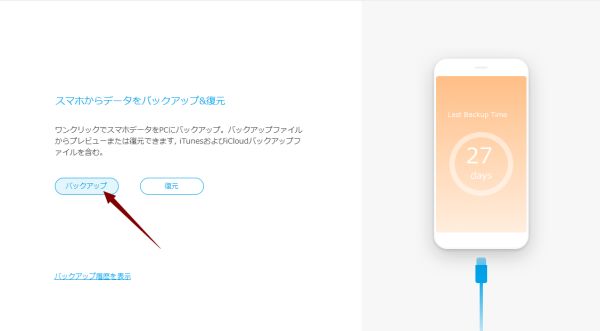
ステップ3: ファイルをバックアップしたい方は「バックアップ」をクリックしてください。プログラムは次のインタフェースに入ります。バックアップしたいファイルタイプをチェックする事が要求され、そして、「バックアップ」をクリックします。直接に「全てを選択」をチェックしても良いです。その後、ファイルは選択されます。
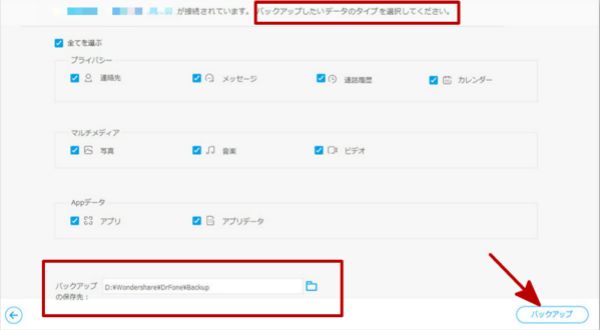
携帯ファイルはコンピュータにバックアップされます。プログラムはバックアップのプロセスを示します。全てのファイルをバックアップしたら、プログラムは「復元は完了しました」を示します。
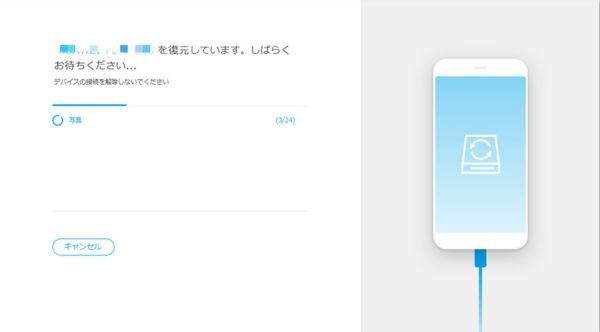
注:「バックアップを表示」をクリックしてバックアップされたファイルを確認する事ができます。
バックアップでAndroidデータを復元します
バックアップファイルを復元したい方はプログラムのプライマリーインタフェースの「復元」をクリックしてください。その後、プログラムは次に入ります。復元したいファイルタイプをチェックする事が要求され、そして、「復元」をクリックしてください。上記と同じ、直接に「全てを選択」をチェックしても良いです。その後、ファイルは選択されます。
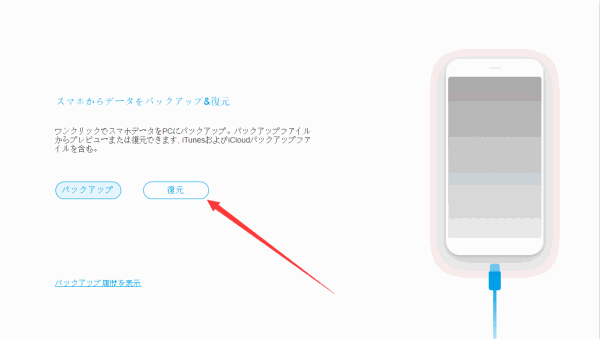
チェックされたファイルタイプはディレクトリの形で左側に表示されます。それをクリックしてより詳細な内容を確認する事ができます。復元したいファイルをチェックし、右下の「復元」をクリックしてください。
最後、プロセスが終了したら、プログラムはウィンドウをポップアップします。「OK」をクリックしてください。
原田薫
この文章はアップデートされました: 2020年4月02日

好み
 ご評価をいただいて誠にありがとうございました
ご評価をいただいて誠にありがとうございました




